Metoda descrisă este un amestec de mai multe tehnici cunoscute mai devreme, poate că veți dezvolta și ceva de-al tău. Noi luăm imaginea noastră, pe care dorim să le acordăm efectul LOMO și descărcarea în Photoshop, transgresează: 1) Cu instrumentul Lasso (expuse anterior Feather 80-90%) evidențiază zona principală a frontului foto.
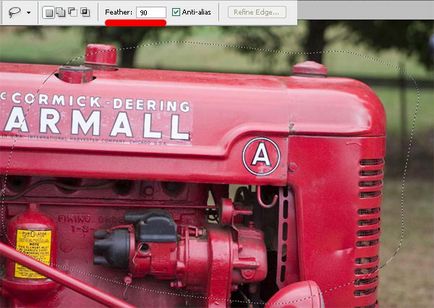
2) Vignetarea fotografiei, accesați meniul Selectați> Inversă. sau Shift-Ctrl-I și apoi a crea un strat suplimentar Nivele (click pe un cerc situat în partea de jos a straturilor de ferestre, a căror felii pe jumătate vopsită alb-negru) Apoi setați următoarea valoare: 1.0-0.5

fotografia noastră este vignetată acum puteți îmbina un strat suplimentar cu principalul Ctrl + E. 3) Efectul LOMO Secretul fotografiei LOMO este acela că are un balans bogat de culoare. Acest lucru se datorează faptului că fotografii folosesc folii color pentru diapozitive și sunt procesate folosind procesele interprofesionale în substanțele chimice C41. Să ne întoarcem la oile noastre. Creați un strat suplimentar, așa cum este descris mai sus, doar nu faceți Layers a Curves și faceți-l în formă de S ca în imagine:
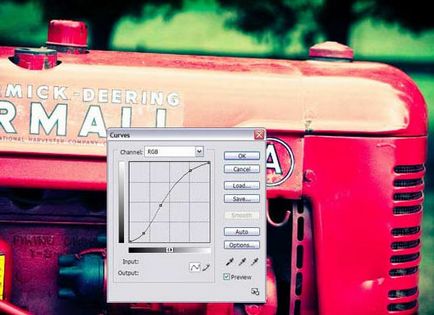
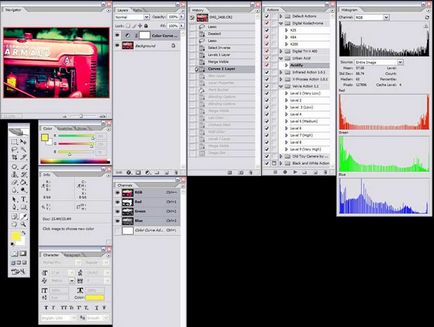
apoi creați un strat nou pe toate straturile și completați-l cu culoarea neagră. Apoi, în lista de dizolvare din fereastra Straturi, selectați Nuanță. Set de transparență (20-45%) se combină toate straturile într-unul (dacă aveți un paragraf 3, la crearea stratului Curbe, nu depășește rezultatul dorit - încercați să se joace cu dizolvarea unui strat suplimentar în fereastra Straturi și experimentul cu amestecare) înainte de a salva o fotografie în JPG vom face mai clar 4) vom folosi: masca unsharp și modul Lab / tehnica de luminozitate. Accesați Imagine> Mod> Culoare Lab. accesați fereastra canalului și selectați numai canalul de luminozitate

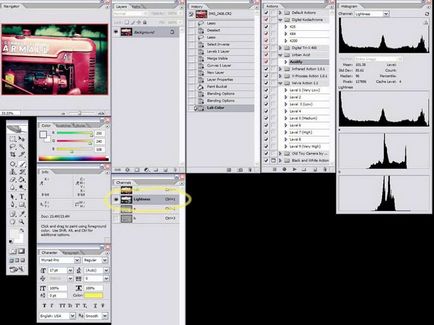
apoi mergeți la Filter> Sharpen> Unsharp Mask. valori 50 50 0

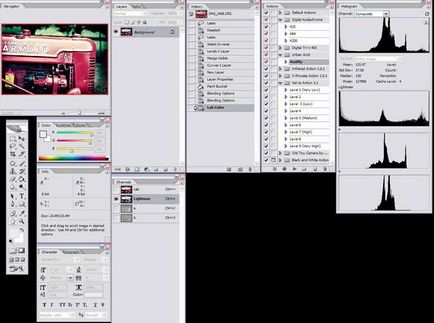
Accesați Imagine> Mod> Culoare RGB înainte de procesare

tutorial photoshop, tutorial photoshop, tutorial Photoshop
Articole similare
-
Lomo efect, lecții photoshop (photoshop) - tutoriale photoshop, design, fotografie
-
Sfaturi pentru fotografierea unui interior, a lecțiilor foto și a editării fotografiilor
-
Fotografii de stele înainte și după procesare (47 fotografii) - Trinikisi
Trimiteți-le prietenilor: